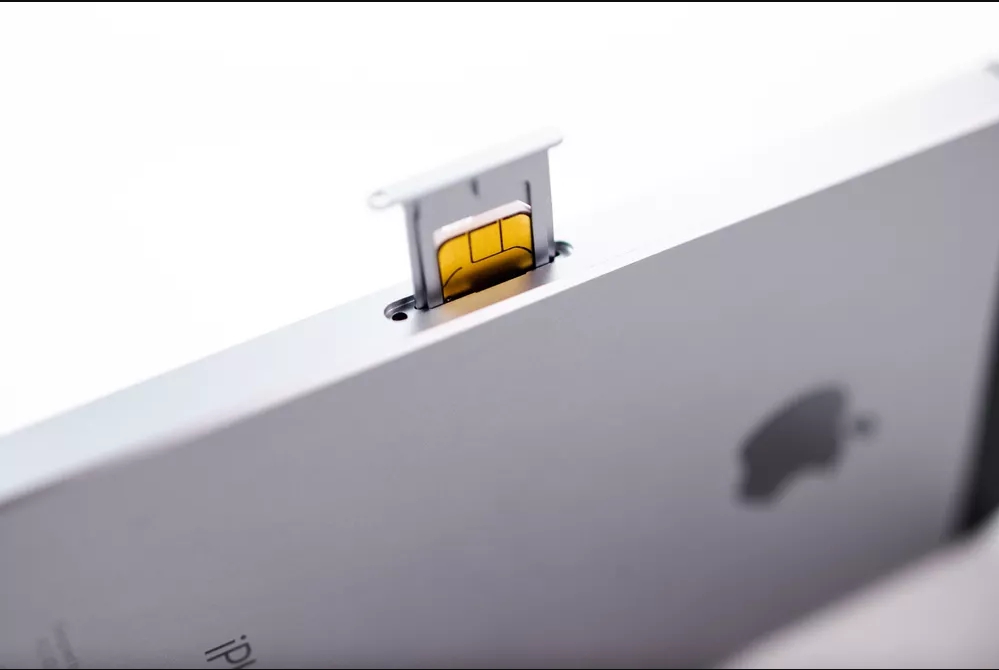Айфон 5 не видит симку что делать?
Если айфон не видит сим карту, делаем четко по инструкции.
Пользователи айфонов, частенько обращаются к мастерам с тем, что телефон не принимает или не видит сим карту. Для аппаратов этого популярного бренда данная проблема является весьма распространённой. Возможно, в погоне за внедрением очередных новшеств разработчики системно игнорируют такие мелкие, на их взгляд, недостатки. Во всяком случае, пользователям приходится самостоятельно искать пути решения этой проблемы. Что делать? Как устранить поломку самостоятельно? К кому обращаться за профессиональной помощью?
Причины сбоя в работе
Виной тому, что ваш айфон не видит сим-карту, может быть что угодно, начиная от глюков системы, заканчивая сгоревшим модулем на материнской плате. Но есть перечень наиболее частых причин, рассмотрим в деталях каждую из них.
Падения и удары, попадание влаги
Когда телефон падает, то, несмотря на отсутствие внешних сколов и трещин, вполне вероятно, есть внутренние повреждения. Иногда проблема локализуется в слоте под симку. Он может “отойти” и контакты не будут дотрагиваться до металлической части сим-карты. Можно попробовать вытянуть слот (потребуется специальный ключ или же воспользуйтесь канцелярской скрепкой), а затем – задвинуть обратно в паз. Иногда помогает перезагрузка аппарата. Если проблема не решается, то придётся обратиться к опытному мастеру по ремонту мобильной техники. Если причиной окажется попадание девайса во влажную среду, то без квалифицированного мастера – не обойтись.
Старая сим-карта

Симки, как и любые устройства, не вечны. Они могут попросту выработать свой ресурс и не контактировать с устройством. Чтобы убедиться, что iphone не видит симку именно по этой банальной причине, попросите у коллеги или друга вставить в свой смартфон рабочею наносимку. Если сеть появилась, то придётся обратиться к вашему провайдеру сотовой связи, что бы обменять испорченную сим-карту. Часто айфон не читает Sim, если её часто переустанавливают на разные аппараты или просто часто вынимают. От этого портятся контактные дорожки, со временем на них появляются глубокие царапины, мещающие хорошему контакту с платой.
Глюк прошивки
Самостоятельно установить, что именно прошивка или системные ошибки влияют на то, что умное устройство не распознаёт карту, будет очень сложно. Но при отсутствии других провоцирующих факторов пробуем обновить iOs до актуальной версии или вернуть её до предыдущей версии с помощью iTunes.
Карт-ридер или антенна

Если телефон пишет, что нет сим карты, то причина может крыться в антенне или карт-ридере. Чаще всего карт-ридер или саму наносимку повреждают во время неаккуратной установки или извлечения. Некоторые люди используют опасные подручные средства, способные повредить хрупкие детали устройства. Контактные лепестки могут отогнуться или, даже, сломаться. Приходится менять такие элементы или устанавливать полностью новый коннектор.
“Залоченная” симка
Может случиться так, что вы попытаетесь вставить в iphone 5 или любое другое устройство симку определённого оператора, а телефон на заводе настроен на работу с другой сетью. Номера других сотовых операторов в этом случае не поддерживаются. Справиться с этой проблемой можно, обратившись в хороший сервисный центр. Или же самостоятельно, но это рискованно, угробить дорогую электронику очень просто.
Универсальная инструкция

Если айфон отказывается видеть даже новую сим карту или на экране телефона появилось сообщение о недействительной SIM или не вставленной микросимки, попробуйте выполнить манипуляции:
- Необходимо проверить, чтобы в зоне нахождения гаджета хорошо работает сотовая связь того оператора, симка которого вставлена в слот.
- Попытайтесь обновить iPhone до наиболее актуальной версии iOS.
- При помощи стандартной функциональности iOs переведите телефон в авиа-режим. Затем подождите секунд 10 и отключите режим полёта.
- Выполните перезагрузку iPhone. Для этого нажмите и удерживайте кнопку “Режим сна/Пробуждение”, пока на экран не выйдет ползунок. Передвиньте его, чтобы выключить аппарат. Подробная инструкция на картинке внизу.
- Обязательно надо проверить обновлены ли настройки вашего оператора. Для этого переместитесь в раздел “Настройки”, выберите “Основные”, а затем нажмите “Об этом устройстве”. Если обновление требуется, то на экране смартфона появится сообщение с требованием нажать “ОК” или “Обновить”. Нажимаем “Обновить”, через некоторое время снова перезапускаем девайс, ошибка связи скорей всего уйдет.
- Осторожно вытащите SIM-карту из держателя и задвиньте ее обратно в паз. Осмотрите гаджет и убедитесь, что слот для SIM плотно закрылся. Если вы используете держатель симки от другой модели айфона или совершенно другого смартфона, то он может не подходить по размеру.
- Попытайтесь использовать другую симку. Если запасного варианта у вас нет, то идете в салон связи и попросить сотрудников предоставить дежурную симку для проверки аппарата.
- Если после всех манипуляций сообщение об отсутствии SIM-карты не исчезает, то обратитесь в службу поддержки Apple. Оператор подскажет как быть в ситуации, когда айфон перестал видеть сим карту.
Заключение

Надеюсь наши советы, если айфон не видит сим карту, помогли вам. Прежде чем паниковать и нестись в ближайший сервисный центр, попробуйте выполнить универсальный алгоритм, описанный выше. В 85% случае эти действия помогают решить проблему без дополнительных затрат времени и денег. Самое главное аккуратность и внимательность. До встречи на страницах сайта!
Видео-инструкция
Самостоятельно ремонтируем сломанный SIM порт.
Что делать, если iPhone не видит сим-карту
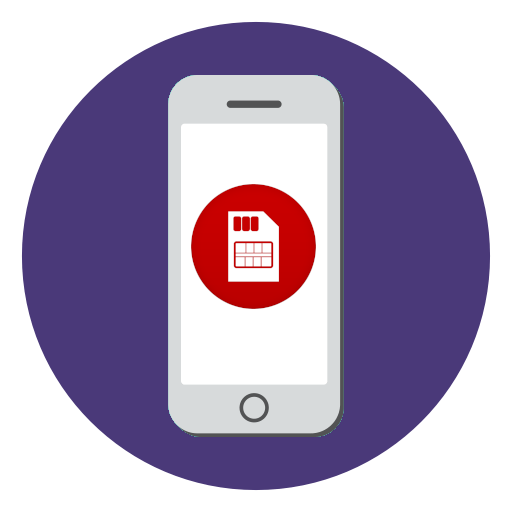
Почему iPhone не видит сим-карту
Ниже мы рассмотрим основной список причин, которые могут повлиять на возникновение проблемы с видимостью сим-карты вашим телефоном, и варианты их устранения.
Причина 1: Неправильное подключение
- Прежде всего, следует убедиться, а правильно ли вообще сим-карта подключена к телефону. Для начала вам потребуется открыть лоток для сим-карты с помощью специальной скрепки.

Когда лоток будет изъят из корпуса устройства, вытащите сим-карту. Установите ее повторно чипом вниз. Также убедитесь, что срезанный уголок карточки совпадает с выемкой в лотке.
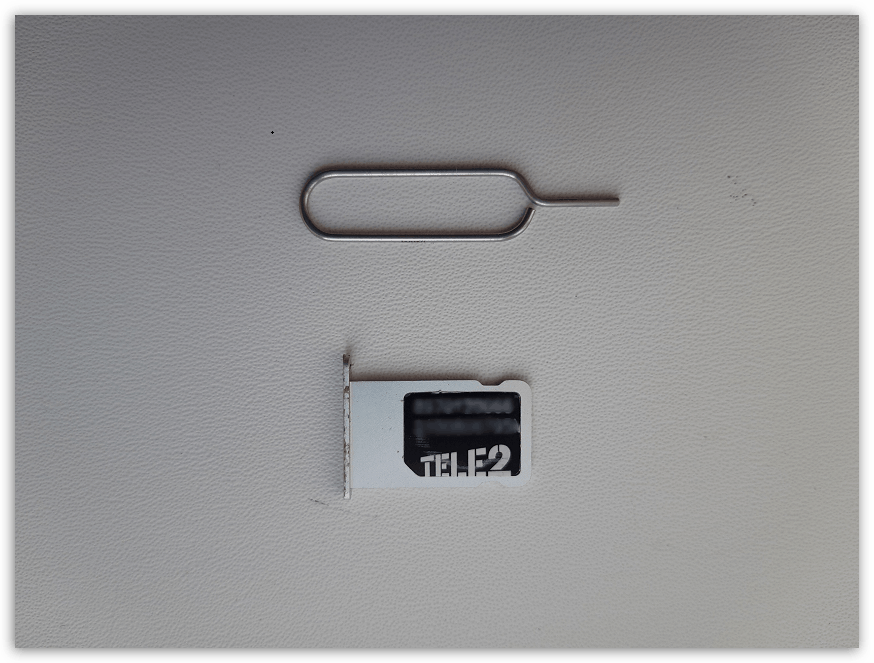
Причина 2: Неисправность сим-карты
Не стоит исключать вероятности, что проблема вовсе не в Айфоне, а в самой карточке, которая по каким-либо причинам вышла из строя. Проверить это можно с помощью другого телефона: достаточно подключить симку к нему и проверить ее работоспособность. Если вы убедились, что карточка неисправна, потребуется обратиться в ближайший салон оператора. Как правило, процедура замены сим-карты предоставляется бесплатно.
Причина 3: Сбой в работе телефона
При любых проявлениях некорректной работы iPhone первое, что необходимо попробовать сделать — это перезагрузить телефон. Как правило, этот простой метод в большинстве случаев позволяет успешно решить неполадку с работоспособностью связи.

Причина 4: Сбой в настройках сети
Сбой в настройках сети может возникнуть как сразу после начала эксплуатации iPhone, так и спустя время. Чтобы устранить его, необходимо попробовать сделать сброс настроек сети.
-
Откройте на смартфоне параметры, а следом перейдите в раздел «Основные».
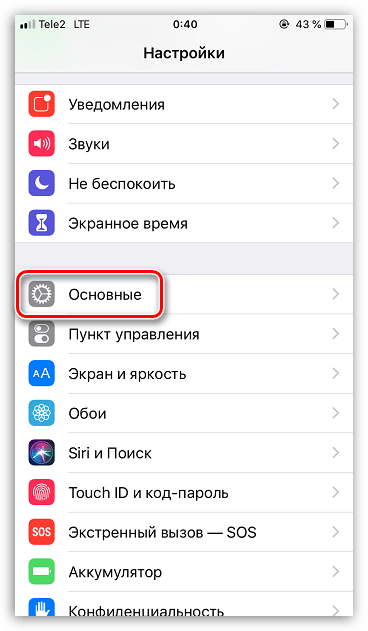
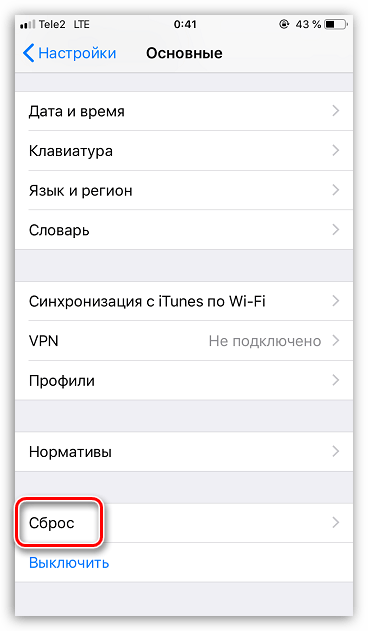
Тапните по пункту «Сбросить настройки сети» и подтвердите запуск процесса с помощью кода-пароля.
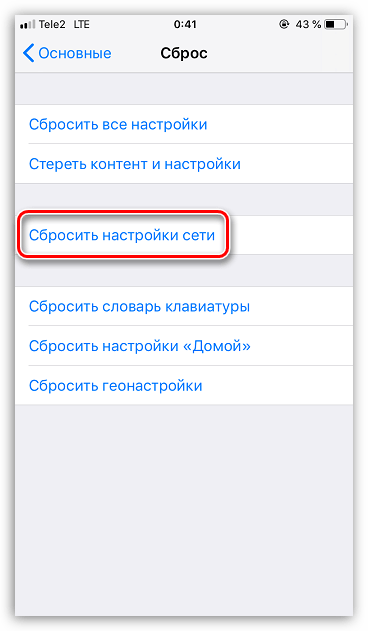
Причина 5: Сбой в работе прошивки
Если телефон по-прежнему не видит подключенную сим-карту, следует предположить, что в работе iOS возник серьезный программный сбой. Решить его можно путем перепрошивки устройства.
- Подсоедините iPhone к компьютеру с помощью USB-кабеля и следом выполните запуск программы iTunes.
- Переведите смартфон в режим DFU. Данный режим является аварийным и применяется для решения проблем в работе операционной системы устройства.
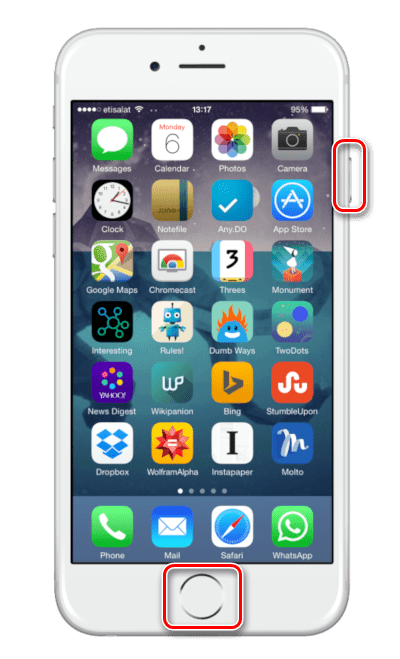
Подробнее: Как ввести iPhone в режим DFU
Если ввод iPhone в DFU будет выполнен верно, iTunes сообщит о подключенном устройстве. Не беспокойтесь, если на экране отображается неправильный цвет смартфона. Щелкните по кнопке «ОК».

Далее Айтюнс предложит восстановить устройство. Запустите данный процесс и дождитесь его окончания: сначала программа самостоятельно загрузит последнюю версию iOS, а затем перейдет к установке прошивки.

Когда на экране смартфона появится приветственное окно, выполните активацию устройства и проверьте, определяется ли сотовый оператор.
Причина 6: Неисправность сотового модуля
К сожалению, если рекомендации, приведенные в статье выше, так и не принесли положительного результата, следует заподозрить аппаратную неисправность — поломку сотового модуля. Более точную информацию вам сможет предоставить квалифицированный специалист. Поэтому следует обратиться в сервисный центр, где будет проведена диагностика. Если мастер выявит, что проблема действительно заключается в поломке сотового модуля, неисправная деталь будет заменена.

В большинстве случаев проблема, когда Айфон не видит сим-кату, возникает или из-за ее неправильной ее установки в устройство, или из-за программных неполадок. И только в редких случаях имеет место быть аппаратная неисправность.
Помимо этой статьи, на сайте еще 11956 инструкций.
Добавьте сайт Lumpics.ru в закладки (CTRL+D) и мы точно еще пригодимся вам.
Отблагодарите автора, поделитесь статьей в социальных сетях.
Что делать если Айфон не видит сим карту?
Ситуация при которой Айфон видит SIM-карту достаточно распространена. При этом без сим-карты вы не сможете звонить и пользоваться интернетом. Определить эту проблему не сложно, в этом случае на экране вашего смартфона высветится сообщение «Сим карта не найдена или не установлена». Так же в левом верхнем углу экрана, где обычно указывается уровень сигнал и название сотового оператора будет надпись «Нет сим карты» либо «Поиск…».
Чаще всего причиной данной неисправности является незначительный сбой сим карты. Многие проблемы, связанные с сим картой можно решить без обращения сервисный центр. В этой статье я расскажу о нескольких способах решения этой проблемы.
Способ 1. Переустановить SIM-карту.
Чаще всего проблему с сим картой можно решить с помощью ее переустановки. Для того, чтобы это сделать вы должны знать где находится лоток с ней.На всех моделях iPhone 4 и старше ( в том числе и iPhone 8,X), лоток с СИМ-картой расположен на правой боковой стороне устройства.
- Для извлечения лотка с сим-картой воспользуйтесь скрепкой. Аккуратно вставьте ее одним концом в отверстия лотка для SIM карты. После того как вы извлечете лоток, достаньте из него сим карту и вставьте ее обратно. При этом убедитесь в том, что она крепко в нем сидит.
- После нескольких секунд (желательно подождать около минуты), ошибка должна пропасть. Появится шкала сигнала и значок оператора в левом верхнем углу экрана iPhone.
- Подождите 1-2 минуты, после чего ошибка должна исчезнуть. Смартфон опять будет ловить сеть.
Если проблема не исчезла, то осмотрите лоток на наличие грязи,пыли или различных повреждений. В случае необходимости продуйте разъем при помощи баллончика со сжатым воздухом. Затем вставьте SIM-карту обратно.
Способ 2. Включение и выключение авиарежима.
Если ваш Айфон по-прежнему отказывается определять сим карту, то дальше стоит попробовать перевести его в режим полета, а затем выключить его. Это позволит смартфону повторно подключиться к сети и исправить проблему.
Способ 1:
- Откройте центр управления. Для этого сделайте свайп пальцем вверх от нижнего края экрана (либо справа сверху в случае iPhone 10)

- Включите режим самолета и через пару секунд выключите.
- Подождите несколько секунд, затем проверьте исчезла ли ошибка
Вариант 2:
- Зайдите в «Настройки»
- Включите «Режим полета»,и спустя несколько секунд и отключите, это должно помочь восстановить связь.
Способ 3. Перезагрузка iPhone.
Если предыдущие способ не помогли вам решить проблему, то стоит попробовать перезагрузить Айфон. Перезагрузка является одним из самых универсальных методов решения проблем.
Для перезагрузки телефона:
- Нажмите и удерживайте кнопку Power , пока на экране не появится ползунок, выключающий iPhone
- Отпустите кнопку Power и перетащите ползунок слева направо.
- Снова нажмите кнопку и удерживайте ее пока на экране не появится логотип Apple
- Дождитесь загрузки устройства.
Способ 4. Обновление iOS.
Если после перезагрузки устройства, смартфон все еще не может обнаружить сим карту, то стоить проверить есть ли доступные обновления iOS. Для этого подключитесь к любой Wi-Fi сети и установите последнюю доступную версию iOS. Для обновления, Айфон должен быть заряжен как минимум на 50% или подключен к зарядному устройству.
Для того, чтобы обновить iOS :
- Зайдите в «Настройки» — «Основные»
- Перейдите в раздел «Обновление ПО»
- Если для вашего устройства доступна новая версия прошивки,то загрузите и установите ее.
Способ 5. Айфон не видит сим карту – виноват оператор?
Возможно ваш номер телефона не действителен. Для того, чтобы ваш телефон мог подключиться к телефонной сети провайдера, вам нужна действительная учетная запись. Если ваша симка была заблокирована или вам был временно ограничен доступ к услугам (за не уплату), может появиться ошибка SIM карты. В таком случае свяжитесь со своим сотовым оператором для получения подробной информации.
Способ 6. Проверка обновления настроек провайдера.
Порой случае так оператор изменяет настройки подключения телефонов к своей сети. Из-за этого тоже ваш смартфон может не видеть карту. Для того, чтобы проверить нужно:
- Зайдите в «Настройки» — «Основные»
- Нажмите «Об этом устройстве»
- Если обновление доступно, вам будет предложено обновить настройки оператора сотовой связи.
Способ 7. Замена SIM-карты.
Если вам не помог ни один из советов выше, то стоит попробовать вставить другую сим карту,например вашего друга или родственника. Может быть ваша карат неисправно и дело именной в ней, а не в телефоне. Вставьте карту в лоток, если ошибка «Нет сим карты»пропала и все работает нормально, то причина именно в вашей сим-карте. Вместо того, чтобы посещать тех. Поддержку в Apple Store, стоит обратиться к своему оператору и попросить заменить SIM карту для iPhone. Этот процесс не отнимет много времени, и скорей всего вы получите новую моментально.
Если ошибка ни куда не исчезла, и вы уверены, что нет никаких физических повреждений, скорее всего проблема кроется в программном обеспечении вашего iPhone.
Способ 8. Сброс настроек сети.
Для сброса настроек сети:
- Зайдите в «Настройки» — «Основные»
- Перейдите в раздел «Сброс» (находится в самом низу списка)
- Выберите пункт «Сбросить настройки сети»
Это позволит восстановить конфигурацию сети до заводского состояния. Что позволит устранить проблемы с программным обеспечением в процессах, происходящих в фоновом режиме и отвечающих за управление подключением вашего iPhone к сотовой и другим сетям.
Прежде чем приступать к этому процессу, обратите внимание на то, что будут удалены все настроенные на устройстве Wi-Fi соединения, поэтому убедитесь, что вы помните все пароли от них . После перезагрузки iPhone, вам придется заново подключиться к сети. Для этого перейдите в меню «Настройки», а затем «Wi-Fi», и выберите нужную сеть для подключения.
Способ 9. Обновление беспроводных настроек оператора через iTunes.
Подключите телефон к компьютеру. Я рекомендую использовать iTunes, потому, что до обновления телефона,так как iTunes автоматически проверит смартфон на наличие доступных обновлений настроек провайдера и если обнаружит их, то предложит вам их установить.
Существует альтернативный способ. Для этого нужно:
- Откройте «Настройки» — «Основные»
- Перейдите в раздел «Об этом устройстве»
- После чего ваш смартфон автоматически проверит наличие обновленных настроек и если они есть, то предложит установить.
Минус этого варианта в том, что если iPhone не сможет подключиться к интернету, то он не сможет связаться с сервером обновлений. Поэтому я вам советую использовать именно iTunes.
Что делать если ничего не помогло?
Если не один из советов не помог, скорее всего самостоятельно решить проблему не получится. И для ее решения стоит обратиться в ближайший сервисный центр Apple или сначала позвонить тех. поддержу. Вы также можете перейти на сайт getsupport.apple.com и воспользоваться помощью профессионалов там.
Я надеюсь, что это статья помогла вам и вы смогли обнаружить и устранить проблему Если у вас остались какие-либо вопросы, то пишите в комментариях. Я постараюсь на них ответить.
Нет сети, поиск или почему iPhone не видит SIM-карту оператора
Иногда пользователи сталкиваются с такой проблемой находясь в поездке, используя роуминг, после переустановки iOS, аппаратного ремонта (замены батареи или дисплея) смартфона или долгого периода бездействия (без подзарядки) — на iPhone пропадает логотип оператора и отсутствует подключение к сотовой сети. Попробуем разобраться, что в таких случаях является причиной «поломки» и как ее исправить.

Проблема усугубляется тем, что сотрудники сервисных центров в России, Украине, Беларуси и т.д. далеко не всегда способны выявить реальную причину отсутствия подключения к сотовой сети (или намеренно ее скрывают) и выполняют ряд дорогостоящих процедур — начиная от простой переустановки iOS и заканчивая аппаратным ремонтом с применением паяльника и других «ювелирных» инструментов.
Видео
Проверьте, а рабочая ли SIM-карта?
К сожалению, СИМ-карты тоже выходят из строя. Поэтому первым делом, проверьте, работает ли SIM-карта в Вашем iPhone. Это можно сделать, например, установив «симку» в другой смартфон.
Что делать, если вместо оператора на iPhone написано «нет сети» или смартфон не видит SIM-карту после ремонта (перепрошивки)
В случае возникновения описанной проблемы, в первую очередь необходимо посмотреть на установленное время — если смартфон некорректно отображает текущее время и дату, то необходимо произвести следующий нехитрый алгоритм действий:
1. Подключите устройство к активной Wi-Fi сети;

2. Зайдите в Настройки → Основные → Дата и время;
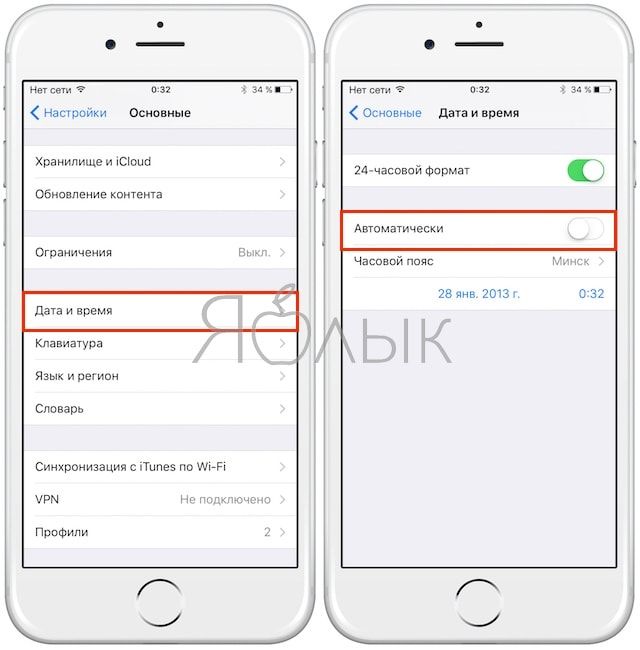
3. Переключите флажок «Автоматически» в активное положение (если выставлено по умолчанию — выключите и включите);
4. Перезагрузите iPhone.
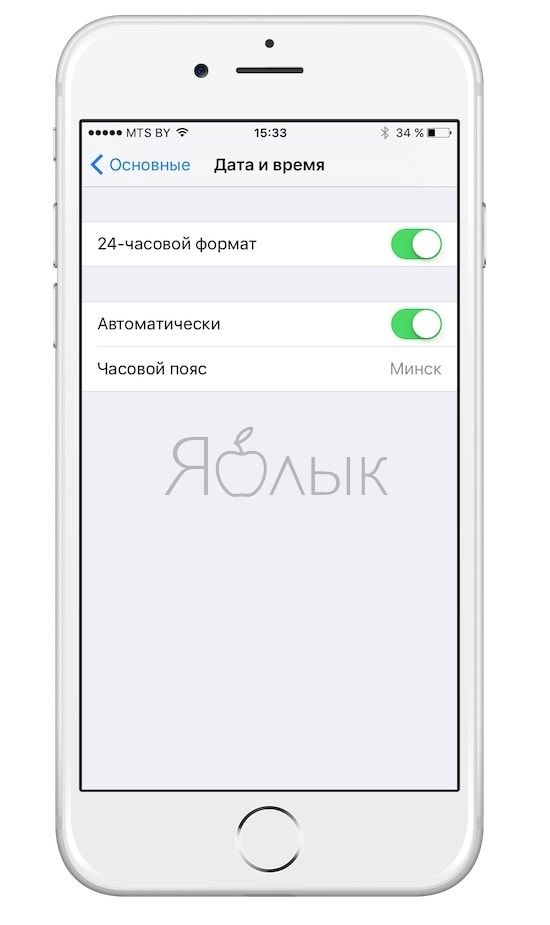
Нет сети, поиск или что делать, когда Айфон не видит СИМ-карту оператора находясь в роуминге за границей
Если вы когда-нибудь ездили с iPhone за границу, то могли столкнуться с такой проблемой. Вы выключили смартфон на время перелета, а когда включили, то ваше устройство не подключается к сети сотовой связи, а выдает сообщение «Нет сети». Что делать?
На форуме технической поддержки Apple есть соответствующая ветка дискуссии с миллионом страниц для прочтения. Но даже если вы честно начнете всё читать, чтобы разобраться, ответа на свой вопрос вы не получите даже через несколько часов внимательного чтения.
Системное сообщение «Нет сети» (Поиск сети) появляется тогда, когда ваш iPhone или iPad (да-да, проблема актуальна и для «яблочных» планшетов) не может к ней подключиться, или подключается к оператору, но не может установить соединение ни с интернетом, ни с сотовой сетью. Вы даже можете увидеть название оператора, который вас обслуживает — но потом оно все равно исчезнет.
У этой ошибки может быть сразу несколько причин. Но для начала следует исключить самую распространенную и простую из них. И сделать это может каждый желающий.
Переключитесь с LTE (4G) на 3G
1. Откройте Настройки вашего iPhone или iPad.
2. Выберите Сотовая связь → Голос и данные. 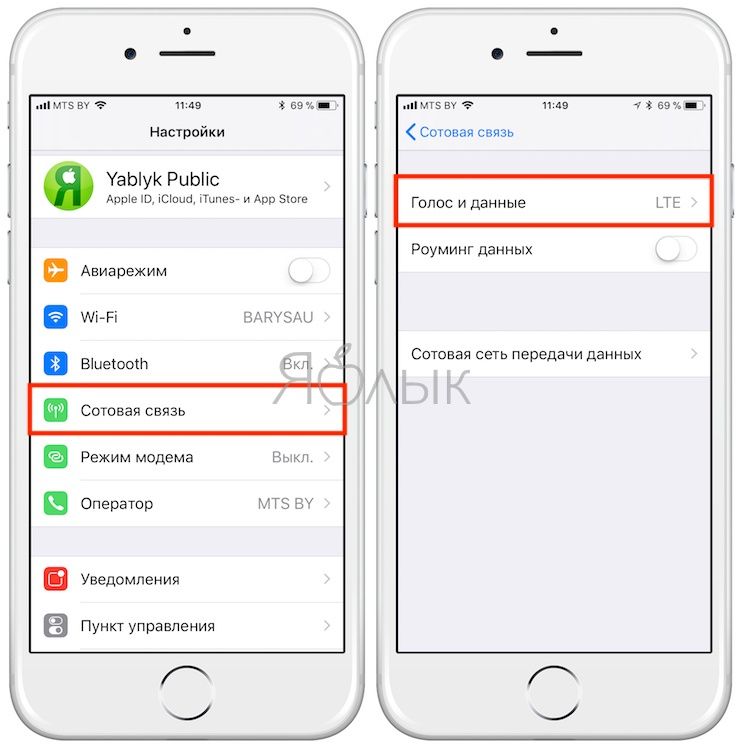
3. Нажмите на надпись Голос и данные и смените LTE на 3G или 2G.
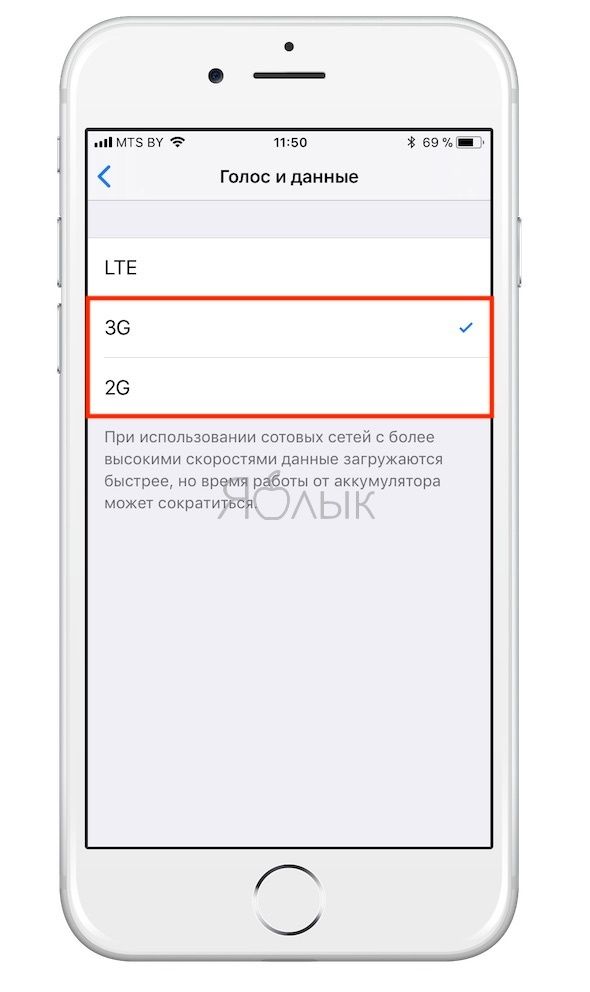
Почему надо делать именно так? Опыт показывает, что не все сотовые операторы за рубежом предоставляют роуминг в сетях четвертого поколения (4G / LTE). В результате, что и логично, ваш iPhone или iPad не подключается к сетям — просто потому, что для «иностранцев» там ничего нет. И простейший способ решить эту проблему — поискать сети предыдущего, третьего поколения (3G), ведь сложно представить более-менее развитую страну, где их нет.
Повторимся — эта ситуация не имеет ничего общего с 4G-покрытием зарубежных операторов. Они могут давать сети четвертого поколения местным абонентам, но не приезжающим.
Попробуйте — реально помогает :).
Что ж, давайте рассмотрим варианты решения проблемы из числа тех, что нам предлагает Apple.
1. Выключите и включите iPhone (iPad)
2. Обновите настройки оператора
— Подключитесь к интернету через Wi-Fi или сотового оператора.
— Выберите Настройки → Основные → Об этом устройстве. Если ваш оператор подготовил обновление настроек, вам предложат обновиться до них.
3. Достаньте SIM-карту и вставьте её обратно
4. Сбросьте настройки сети
Настройки → Основные → Сброс → Сбросить настройки сети. Не забывайте, что при этой операции сбрасываются пароли для сетей Wi-Fi, настройки сотовой сети и предустановленные параметры VPN / APN.
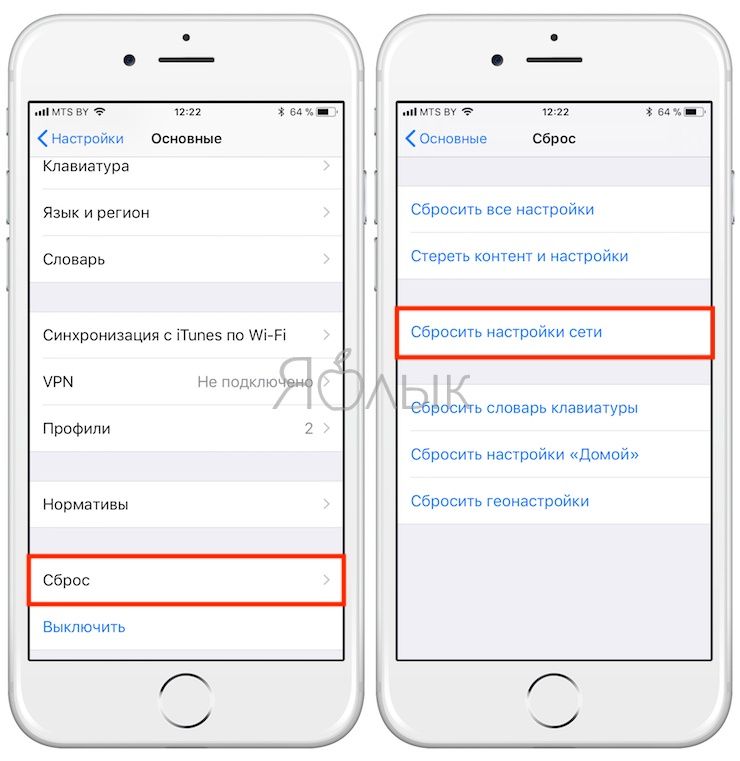
5. Обновите iOS на iPhone и iPad до актуальной версии (подробно)
6. Обратитесь за помощью к своему сотовому оператору
Уточните у него, активен ли счет, нет ли технических проблем со связью в вашем регионе.
7. Сбросьте iPhone или iPad до заводских настроек (подробно)
Что делать, если не работает Интернет на iPhone в роуминге
1. Перейдите в Настройки → Сотовая связь и посмотрите, включен ли ползунок напротив надписи Сотовые данные.
2. Если вы находитесь за рубежом, проверьте, активны ли настройки роуминга данных (Настройки → Сотовая связь → Параметры данных → Роуминг данных).

Имейте ввиду, что стоимость мобильного трафика в роуминге значительно выше.
Вот такие простые методы в ряде случаев помогут избежать похода в сервисный центр и сэкономить приличную сумму, на которую могли бы выставить счет не чистые на руку специалисты.
Обязательно поделитесь этой инструкцией со своими друзьями.
iPhone не видит SIM-карту: причины неполадки, методология устранения неисправности
Смартфоны Apple считаются самыми надёжными, покупаемыми и желаемыми в обществе. Они обладают прогрессивными технологиями, большими возможностями, справляются на высшем уровне с многозадачностью, многофункциональностью и по максимуму удовлетворяют требования человека. Несмотря на столь высокие критерии оценок продукции Apple, владельцам нередко приходится сталкиваться с проблемой, когда iPhone не идентифицирует SIM-карту. Подобная неисправность лишает главной возможности телефона оставаться в сети, звонить или принимать звонки, что является прямым предназначением мобильных телефонов. В этой статье рассмотрим, почему такое имеет место быть, в чём причина подобных неисправностей и как бороться с такими неполадками.

Часто встречающиеся проблемы с SIM-картами
Проблема, когда новый или уже давно пребывающий в использовании iPhone не видит SIM-карты, действительно имеет глобальный характер, так как пользователь не только остаётся без связи, он автоматически лишается возможности выйти в интернет, что ограничивает эксплуатацию гаджета. Минусов от отсутствия соединения с провайдером мобильной связи более чем много: шикарный смартфон без сети превращается практически в кирпич. Приходится искать причины неполадки, в зависимости от которых и будет варьироваться методы «лечения». Симптомы появления сбоя следующие:
- Смартфон периодически теряет сеть.
- iPhone регулярно не видит SIM-карту.
- Телефон не реагирует на SIM-карту при попытке её первичной активации.
- Аппарат пишет «Нет сети», хотя раньше такие проблемы отсутствовали.
- Сбою предшествовало падение телефона или повреждение, была вероятность попадания влаги в аппарат.
Любой из этих прецедентов заставляет задуматься, так как неполадки столь дорогого устройства нередко предвещают существенные растраты, иногда решить неполадку собственными силами просто невозможно, что предполагает поход в сервисный центр за помощью к специалистам.

Причины сбоя
Прежде чем приступать к решению вопроса с неполадкой, важно разобраться в причинах, почему девайс не видит вставленную в слот SIM-карту, что позволит выработать примерный план восстановительных работ. Одной из наиболее популярных причин, почему iPhone не видит SIM-карту, является банальная неисправность самой карты. Такое бывает в нескольких случаях:
- Когда карта пришла в непригодность по причине «некорректной» эксплуатации, при частой смене её дислокации, за счёт затирания дорожек на ней при переустановке из одного аппарата в другой или же при регулярном ношении симки в кошельке, сумке или кармане. В такой ситуации нет разницы, имеете вы в распоряжении iPhone 5, переходную модель iPhone SE или же новый iPhone XR, идентификация симки телефоном будет невозможна, потребуется обратиться в сервисный центр провайдера услуг и получить новую SIM-карту с сохранением номера.
- Если SIM-карта старая, эксплуатируется несколько лет, иногда телефон не видит симку именно по причине её устаревания на техническом уровне. Решение будет аналогичным: потребуется замена симки.
- Несоответствие формата карты модели используемого гаджета или же её самостоятельный «подгон» под нужные параметры путём обрезки, даже если работа выполнена качественно, может стать причиной, почему устройство не видит установленную SIM-карту. Стандартный формат карт применяется только в iPhone до четвёртой серии включительно, модели начиная с 4S, принимают симки micro, в то время как iPhone 5 и выше требуют SIM NANO формата. Специалисты рекомендуют при покупке смартфона приобретать параллельно карту соответствующего образца, к примеру, купив iPhone 6, владельцу гаджета сразу же, во избежание проблем с идентификацией SIM-карты, стоит заменить симку стандартного формата NANO моделью.
Проблемы, когда iPhone не видит симки по причине её непригодности, решаются элементарно, не требуют вложений денег, более серьёзными считаются прецеденты, если причина неисправности имеет аппаратную составляющую.

Причиной прецедента, когда аппарат не видит SIM-карты при попытке её активации, нередко является «золотая симка», что простыми словами интерпретируется как привязка оператором связи телефона к мобильному провайдеру. Особенно часто такие прецеденты случаются при покупке смартфонов из брендовой категории: к примеру, крутой iPhone 11, пользующийся огромной популярностью у отечественного потребителя, приобретённый не в сертифицированной точке продаж, с высокой долей вероятности может являться аппаратом, привязанным под зарубежного провайдера. Эта проблема предусматривает только два варианта решения: использование телефона с картой поддерживаемого оператора связи, или же программная отвязка аппарата от конкретного провайдера, что является сложной по выполнению процедурой, однако возможной как на официальных основаниях, хоть и дорого, так и посредством нелегальных манипуляций.
Если iPhone перестал видеть SIM-карту после вмешательства в работу гаджета, попытки его обновления или после прошивки, высока вероятность появления системных или программных ошибок, решать которые придётся исключительно при помощи профессионалов. Как правило, «глюк прошивки» аппарата – это один из частых ошибок, на фоне некорректного выполнения которого iPhone не видит заведомо рабочую SIM-карту. Картридер или антенна, а, точнее, неисправность одного или другого – это ещё одна популярная причина, которая выступает провокатором проблемы, когда смартфон не видит ни одну SIM-карту, вставленную в разъём. Неполадка сопровождается надписью «нет SIM-карты», а провоцируется банальным некорректным извлечением симки из гнезда подручными предметами, в результате чего нарушается целостность коннекторов, что предполагает замену вышедших из строя контактных компонентов.
В ситуации, если телефон «не видит SIM-карты», а прецеденту предшествовали падения и удары, или же имеют место эксплуатационные ситуации, когда возможным было попадание влаги в аппарат, высока вероятность внутренних повреждений гаджета. При таком развитии событий нет разницы, какая версия iPhone у вас. Результат механических повреждений смартфона может иметь разный по сложности поломки и принципу восстановления характер. Попытаться восстановить функциональность гаджета можно простой перезагрузкой аппарата, банальной переустановкой SIM-карты, с расчётом на элементарный ей «сдвиг» в гнезде, однако в случае отсутствия эффекта придётся обратиться к квалифицированному специалисту с целью точной диагностики и локализации проблемы и её устранения.
Как видим, причин, почему дорогостоящий и многофункциональный гаджет не видит SIM -карту большое количество. Одни из них решаются элементарно, другие же требуют серьёзной диагностики с последующим ремонтом неисправности в сервисе. Рассмотрим дальше, что может предпринять владелец гаджета самостоятельно, чтобы устранить неполадку.
Самостоятельное восстановление работоспособности
Если iPhone не видит установленную в разъём SIM-карту, то можно попытаться решить проблему самому. Естественно, серьёзные неполадки после падения смартфона или попадания в него воды решить самостоятельно практически невозможно, поэтому рекомендуется в таких случаях обращаться в сервисный центр для эффективного решения проблемы. При покупке нового смартфона специалисты настоятельно рекомендуют проверять девайс сразу же в магазине, причём попросить продавца установить в iPhone ту карту, с которой предусматривается эксплуатация аппарата. Такая предосторожность позволит избежать проблем с покупкой гаджета, запрограммированного под определённого провайдера. Если же проблема проявилась во время эксплуатации смартфона, причём её возникновению не предшествовали никакие критические действия, способные объяснить поломку, попытайтесь исправить ситуацию посредством следующих несложных манипуляций:
- Перезагрузите устройство. Высока доля вероятности, что проблема имеет случайный характер, возникла на фоне одновременного запуска нескольких несовместимых по функциональности операций или в процессе обновления установленных на аппарате программ. Если это действительно так, проблема самоустранится после перезапуска устройства.
- Убедитесь, что в регионе, где вы находитесь, имеется покрытие сети провайдера услуг.
- Визуально осмотрите телефон, а особенно слот для карты и саму симку на предмет повреждений. Повторно установите SIM-карту в гнездо, проверьте плотность закрытия слота.

- Проверьте работоспособность карточки на другом устройстве, если симка не работает, вероятнее всего проблема именно в ней, что решается элементарной заменой карты.
- Убедитесь, что на вашем смартфоне выключен «авиарежим».
- Выполните обновление ОС смартфона до последней версии, если система позволит выполнить манипуляцию без наличия сети.
Если вышеописанные манипуляции не решили проблему, то, скорее всего требуется профессиональная диагностика телефона для выявления причины неполадки.
Подведение итогов
iPhone – это довольно дорогой аппарат, поэтому его серьёзные поломки зачастую ассоциируются с существенными финансовыми затратами на ремонт. Сравнительно бесплатно решить неполадку удаётся только в ситуации, когда причина кроется в неисправности симки, ликвидация аппаратных или системных проблем предусматривает финансовые затраты.
Не рекомендуется заниматься «самолечением» гаджета, так как в силу достойной конкуренции на рынке услуг по ремонту мобильных устройств, цена на диагностические и восстановительные операции находятся в пределах разумного, а грамотно выполненное устранение неполадок продлит жизнь вашего Айфона.